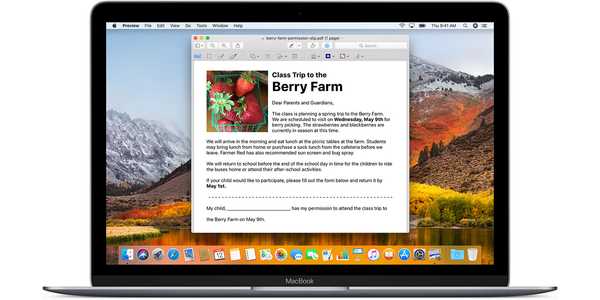Sur les iPhones plus anciens, l'accessibilité peut être utilisée en appuyant deux fois sur le bouton Accueil.
Sur iPhone X, l'accessibilité nécessite que vous glissiez vers le bas sur l'indicateur d'accueil en bas de l'écran ou, alternativement, balayez rapidement vers le haut et vers le bas à partir du bord inférieur de l'écran.
Certaines personnes peuvent trouver ce geste un peu gênant en raison de la conception presque plein écran de l'iPhone X, ce qui rend son exécution un peu risquée - mon iPhone X a presque glissé hors de ma main lorsque j'ai essayé de glisser de haut en bas tout en maintenant dans une main.
Heureusement, il existe un moyen plus sûr d'utiliser l'accessibilité sur iPhone X.
Une autre façon d'utiliser l'accessibilité sur iPhone X
L'accessibilité, désactivée par défaut, est une fonctionnalité d'accessibilité.
1) Aller à Paramètres → Général → Accessibilité.
2) Faites glisser la bascule Accessibilité en position ON pour activer l'accessibilité.

3) Lorsque l'accessibilité est activée, commencez à balayer vers le haut à partir du bas de l'écran comme si vous utilisiez le sélecteur d'application. Dès que iOS commence à réduire l'application actuellement active sur sa propre carte, balayez rapidement sans lever le doigt.

Et voilà, l'accessibilité devrait maintenant s'activer.
Il s'agit essentiellement d'une version plus sûre du geste sanctionné par Apple, à une différence près: plutôt que de balayer de haut en bas sur la zone d'indicateur d'accueil, vous effectuez un balayage de haut en bas qui ne rend pas le téléphone instable si vous êtes ne le saisissant pas fermement dans ta main.
DIDACTICIEL: Utilisez ce geste secret pour un accès plus rapide au commutateur d'applications sur iPhone X
Pour quitter l'accessibilité, balayez vers le haut depuis le bas de l'écran.
Voici une vidéo d'une affiche de Reddit montrant ce geste en action.
PSA: il existe un moyen beaucoup plus amusant d'invoquer l'accessibilité sur iPhone X (vidéo) à partir d'Apple
L'accessibilité permet d'atteindre le bord le plus éloigné de l'écran, ce qui vous permet d'utiliser votre téléphone en mode à une main. Lorsqu'il est activé, il pousse le contenu à l'écran à mi-chemin afin que vous puissiez accéder plus facilement aux boutons et autres commandes de l'interface utilisateur avec votre pouce.

N'oubliez pas que vous pouvez accéder au centre de notifications ou au centre de contrôle d'une seule main dans l'accessibilité en faisant glisser vers le bas à partir de la section centrale ou centrale droite de l'écran, respectivement.
La fonctionnalité d'accessibilité ne fonctionne pas en mode paysage.

L'accessibilité est prise en charge sur tous les modèles d'iPhone à partir de l'iPhone 6.
DIDACTICIEL: Comment faciliter l'utilisation de Control and Notification Center sur iPhone X
La procédure vidéo d'Andrew présentée ci-dessous explique comment utiliser Reachability comme Apple le prévoyait.
Abonnez-vous à iDownloadBlog sur YouTube
Pour accéder à l'accessibilité sur les anciens modèles d'iPhone, appuyez deux fois sur le bouton Accueil.
Besoin d'aide? Demandez à iDB!
Si vous aimez ce mode d'emploi, transmettez-le à vos supporteurs et laissez un commentaire ci-dessous.
Est resté coincé? Vous ne savez pas comment faire certaines choses sur votre appareil Apple? Faites-nous savoir via [email protected] et un futur tutoriel pourrait fournir une solution.
Soumettez vos suggestions de procédures via [email protected].